MFC-L9577CDW
Veelgestelde vragen en probleemoplossing |

MFC-L9577CDW
Datum: 14-09-2021 Nummer: faq00100210_506
Enveloppen plaatsen en bedrukken met de Multif. lade
U kunt maximaal tien enveloppen in de multifunctionele lade plaatsen.
Druk voordat u de enveloppen plaatst de hoeken en zijkanten van de enveloppen zo plat mogelijk.

Wanneer u een ander papierformaat en -type in de lade plaatst, moet u ook de instelling voor het papierformaat en -type op de machine of computer wijzigen.
- Maak de achterklep van de machine (documentuitvoer met bedrukte zijde naar boven) open.

- Trek de twee grijze hendels omlaag, een aan de linkerzijde en een aan de rechterzijde, zoals in de afbeelding getoond.
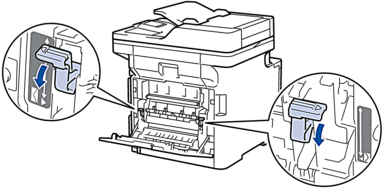
- Open de multifunctionele lade aan de voorkant van de machine en laat deze voorzichtig zakken.

- Trek de steun van de multifunctionele lade (1) naar buiten en vouw de klep (2) open.

- Verschuif de papiergeleiders van de multifunctionele lade zodat de te gebruiken enveloppen er precies doorheen passen.

- Zorg ervoor dat het afdrukoppervlak in de Multif. lade naar boven gericht is.


- Plaats maximaal 10 enveloppen met de afdrukzijde naar boven in de Multif. lade. Zorg ervoor dat de enveloppen zich onder de maximumaanduiding (1) bevinden. Als u meer dan 10 enveloppen in de lade plaatst, kan dit papierstoringen veroorzaken.
- Plaats de voorste rand van het papier (bovenkant van het papier) tussen de pijlen
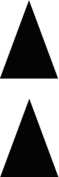 en
en  (2).
(2).
- Wijzig de afdrukvoorkeuren in het dialoogvenster Afdrukken vooraleer u de afdruktaak verstuurt vanaf uw computer.InstellingenOpties voor enveloppen
Papierformaat
Com-10
DL
C5
Monarch
Mediatype
Enveloppen
Env. Dik
Env. Dun
- Stuur uw afdruktaak naar de machine.
- Als u klaar bent met afdrukken, plaatst u de in de vorige stap door u verplaatste twee grijze hendels terug naar hun originele stand.
- Sluit de achterklep (documentuitvoer met bedrukte zijde naar boven) tot deze in de gesloten positie klikt.
Verwante vragen
DCP-L8410CDW, MFC-L8690CDW, MFC-L8900CDW, MFC-L9570CDW(T), MFC-L9577CDW
Heeft u meer hulp nodig, dan kunt u contact opnemen met de Brother-klantenservice.
Feedback
Geef hieronder uw feedback. Aan de hand daarvan kunnen wij onze ondersteuning verder verbeteren.
Stap 1: is de informatie op deze pagina nuttig voor u?
Stap 2: wilt u nog iets toevoegen?
Dit formulier is alleen bedoeld voor feedback.